โครงการนี้จะแสดงให้คุณเห็นวิธีการนำ กลาสแวร์ตัวหนึ่งที่สาธิตฟังก์ชันการทำงานหลักๆ ของ Google Mirror API
ดูการสาธิตการใช้งานฉบับย่อของโปรเจ็กต์คู่มือเริ่มต้นได้ที่ https://glass-python-starter-demo.appspot.com. หรืออ่านต่อไปเพื่อดูวิธีทำให้เวอร์ชันของคุณใช้งานได้
ข้อกำหนดเบื้องต้น
โปรดตรวจสอบว่าระบบมีคุณสมบัติตรงตามข้อกำหนดเบื้องต้นต่อไปนี้สำหรับโปรเจ็กต์การเริ่มต้นอย่างรวดเร็ว
- Java 1.6
- Apache Maven - ใช้เพื่อเป็นส่วนหนึ่งของกระบวนการบิลด์
การสร้างโปรเจ็กต์คอนโซล Google APIs
ถัดไป ให้เปิดใช้งานการเข้าถึง Google Mirror API โดยทำดังนี้
- ไปที่คอนโซล Google API แล้วสร้างโปรเจ็กต์ API ใหม่
- คลิกบริการและเปิดใช้ Google Mirror API สำหรับโปรเจ็กต์ใหม่
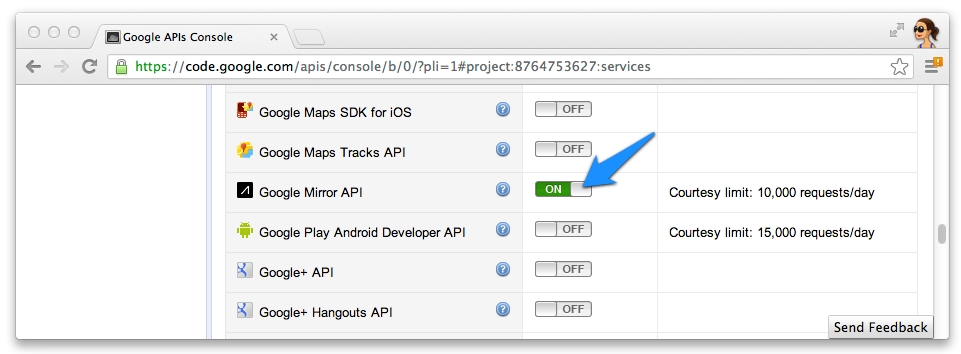
- คลิกการเข้าถึง API และสร้างรหัสไคลเอ็นต์ OAuth 2.0 สำหรับเว็บแอปพลิเคชัน
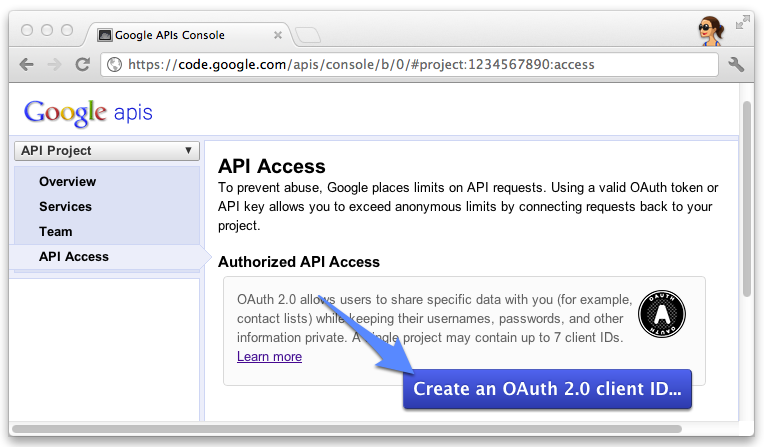
- ระบุชื่อและไอคอนผลิตภัณฑ์สำหรับ Glassware ของคุณ ช่องเหล่านี้ปรากฏบนการให้สิทธิ์ OAuth
ที่แสดงให้ผู้ใช้เห็น
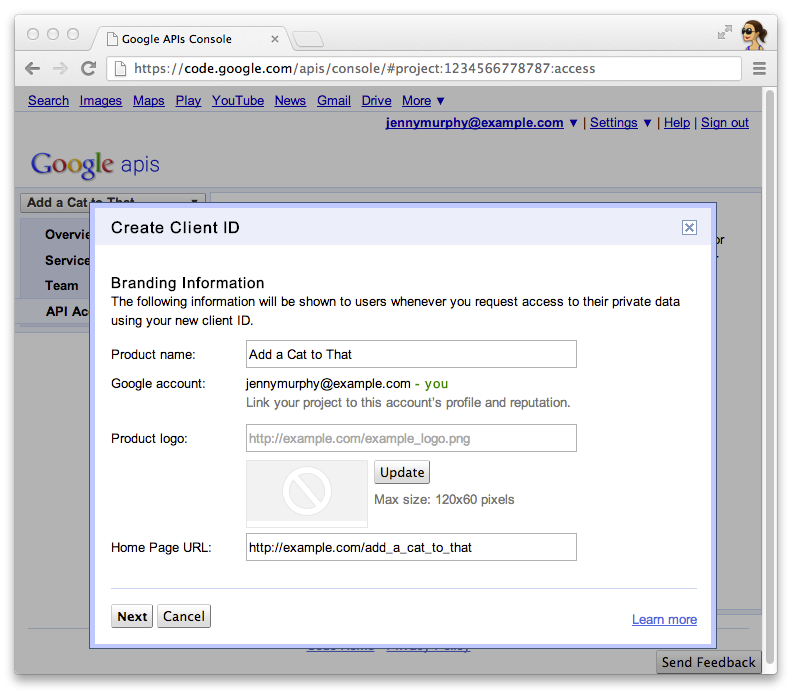
- เลือกเว็บแอปพลิเคชัน แล้วระบุค่าสำหรับชื่อโฮสต์ เช่น
localhost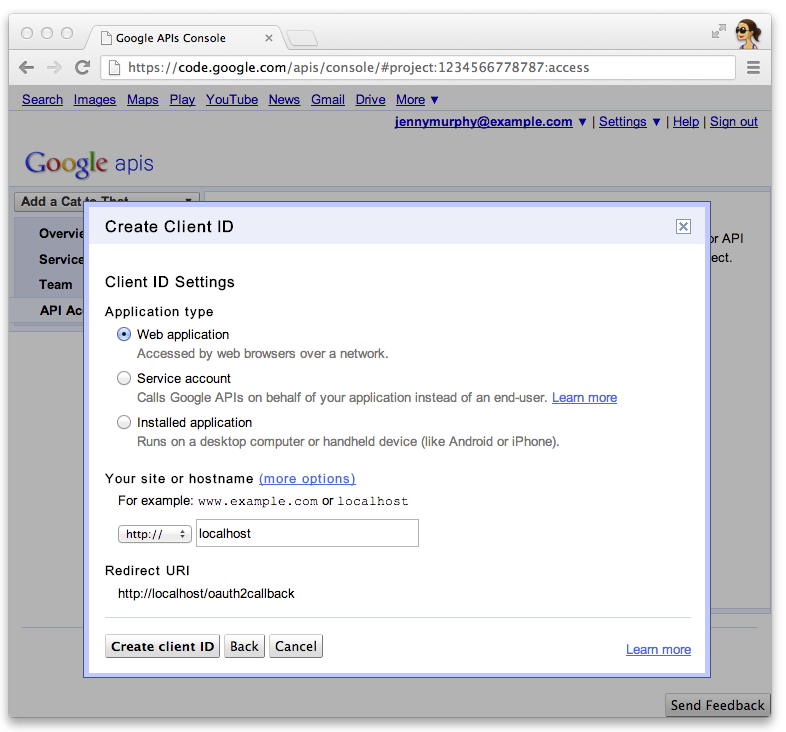
- คลิกแก้ไขการตั้งค่า... สำหรับรหัสไคลเอ็นต์เพื่อระบุ URI การเปลี่ยนเส้นทาง ระบุ URL เรียกกลับ
สำหรับเว็บเซิร์ฟเวอร์การพัฒนาภายใน เช่น
http://localhost:8080/oauth2callbackและ สำหรับเว็บเซิร์ฟเวอร์ที่ทำให้ใช้งานได้ เช่นhttps://example.com/oauth2callback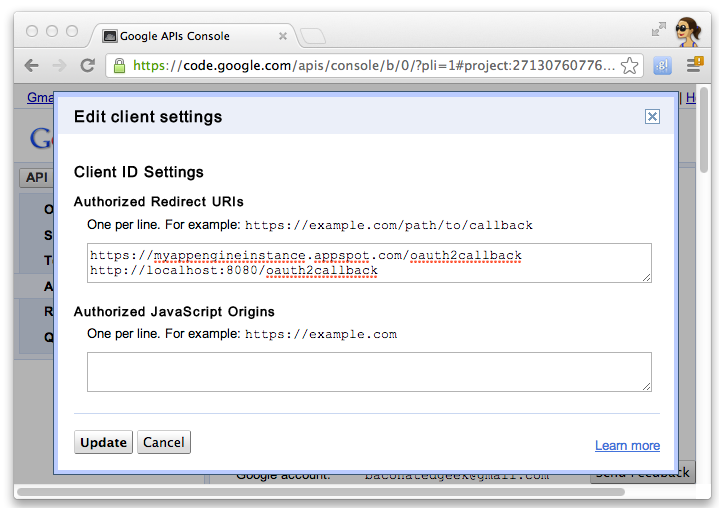
- จดบันทึกรหัสไคลเอ็นต์และข้อมูลลับจากคอนโซล Google APIs คุณจะต้องมี
เพื่อกำหนดค่าโปรเจ็กต์เริ่มต้นอย่างรวดเร็ว
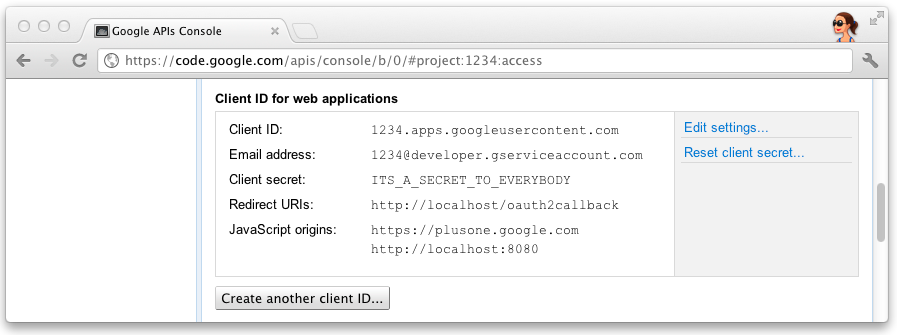
การกำหนดค่าโปรเจ็กต์ Quick Start
กำหนดค่าโปรเจ็กต์การเริ่มต้นอย่างรวดเร็วเพื่อใช้ข้อมูลไคลเอ็นต์ API ของคุณโดยป้อนรหัสไคลเอ็นต์และ
ข้อมูลลับไปยัง src/main/resources/oauth.properties:
# Replace these with values for your project from the Google API Console:
# https://developers.google.com/console
client_id=3141592653589793238462643383279
client_secret=ITS_A_SECRET_TO_EVERYBODY
กำลังนำเข้าโปรเจ็กต์
วิธีการต่อไปนี้แสดงวิธีนำเข้าแหล่งที่มาของโปรเจ็กต์ Quick Start ไปยัง IntelliJ และ สุริยุปราคา
อินเทลลิเจ
- คลิกไฟล์ > นำเข้าโปรเจ็กต์...
- ชี้ไปที่ไดเรกทอรีที่ดึงข้อมูลมา
- เลือก นำเข้าจากโมเดลที่มีอยู่ > Maven
Eclipse
- ติดตั้งปลั๊กอิน
m2eเพื่อเปิดใช้การนำเข้าจากไฟล์ maven Pom - คลิกไฟล์ > นำเข้า... เมเวน > โปรเจ็กต์ Maven ที่มีอยู่
- ชี้ไปที่ไดเรกทอรีที่แตกข้อมูลแล้วนำเข้าโปรเจ็กต์
การเรียกใช้เซิร์ฟเวอร์การพัฒนาซอฟต์แวร์ภายใน
คุณสามารถเรียกใช้โปรเจ็กต์ Quick Start ในเซิร์ฟเวอร์การพัฒนาภายในเพื่อทดสอบ
$ mvn jetty:run
การทำให้โปรเจ็กต์ Quick Start ใช้งานได้
คุณสามารถสร้างไฟล์ war สำหรับโครงการนี้โดยใช้ Maven:
$ mvn war:war

